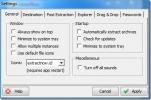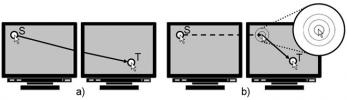शॉर्टकट का उपयोग कैसे करें और विंडोज 10 में ऑन-स्क्रीन कीबोर्ड से जल्दी से नंबर दर्ज करें
विंडोज 10 टैबलेट मोड में ऑन-स्क्रीन कीबोर्ड सबसे अधिक सुविधा संपन्न नहीं है। यदि आप इसकी तुलना उन कीबोर्ड से करते हैं जो टैबलेट के लिए उपलब्ध हैं, तो आपको एहसास होता है कि माइक्रोसॉफ्ट को पकड़ने के लिए कितनी देर तक चलना है। यहां तक कि विंडोज 10 मोबाइल पर कीबोर्ड विंडोज 10 डेस्कटॉप पर एक से बेहतर है। इसने कहा, यह अभी भी साथ काम करने के लिए असंभव नहीं है। सरल डिफ़ॉल्ट ऑन-स्क्रीन कीबोर्ड में Windows कुंजी और Alt और फ़ंक्शन कुंजियों दोनों का अभाव है। यदि आप एक प्रतीक या संख्या दर्ज करना चाहते हैं, तो आपको लेआउट को स्विच करना होगा, हालांकि आप डिफ़ॉल्ट कीबोर्ड की अंतर्निहित कुंजी शॉर्टकट का उपयोग कर सकते हैं और इसे सभी एक ही लेआउट से कर सकते हैं। ऐसे।
कुंजीपटल अल्प मार्ग
ऑन-स्क्रीन कीबोर्ड पांच शॉर्टकट का समर्थन करता है; कट, कॉपी, पेस्ट और पूर्ववत् सभी का चयन करें। इन शॉर्टकट का उपयोग करने के लिए, डिफ़ॉल्ट लेआउट में ऑन-स्क्रीन कीबोर्ड को सक्षम करें। इस लेआउट में एक Ctrl कुंजी है। इसे टैप करें और अक्षर A, Z, X, C और V के लिए अक्षर कुंजी संबंधित शार्टकट में बदल जाएंगे। इसका उपयोग करने के लिए शॉर्टकट को टैप करें। अगर यह प्रिंट का समर्थन करता और शॉर्टकट को बचाता, तो यह बहुत अच्छा होता, लेकिन यह दुर्भाग्य से नहीं है।

नंबर
इसी लेआउट से नंबर दर्ज करने के लिए, नंबर लेआउट पर स्विच किए बिना, शीर्ष पंक्ति पर क्यू-पी से एक कुंजी को टैप करें और दबाए रखें। प्रत्येक कुंजी 1-0 से एक संख्या से मेल खाती है। जब आप इस पंक्ति पर एक कुंजी को टैप और होल्ड करते हैं, तो उस पर प्रत्येक अक्षर आपको दिखाएगा कि वह किस नंबर को टाइप करेगा। नंबर दिखाई देने तक एक कुंजी दबाए रखें और इसे दर्ज किया जाएगा।

यह आश्चर्य की बात है कि विंडोज 10 के लिए तीसरे पक्ष के कीबोर्ड की कमी है। यदि आप डिफ़ॉल्ट कीबोर्ड पर अधिक कुंजी प्राप्त करना चाहते हैं, तो उपयोग करने पर विचार करें मानक लेआउट.
खोज
हाल के पोस्ट
बैच निकालने बड़ी संख्या में अभिलेखागार
अभिलेखागार का महत्व और उपयोगिता हमेशा से बहुत अधिक रही है, और इंटरन...
M3 के साथ कई मॉनिटर्स के साथ जल्दी से माउस पॉइंटर जंप करें
अपने पेशेवर जीवन के दौरान, मैंने बहु-मॉनिटर सेटअपों का पक्ष लिया है...
व्यवस्थित करें और SysPad के साथ विंडोज 7 में काम में सुधार करें
SysPad एक उपयोगी उपयोगिता है जो आपको नोट्स लेने, एप्लिकेशन और फ़ोल्...